急にスマホで決済をする時代に変わって気づいたこと
2018年、19年ごろからPayPay、Suicaを始め買い物の決済をスマホでおこなう時代に急に変わりました。
つまりスマホが財布の代わりもなるようになったのです。
コンビニ、デパートなどなどたいていの店でSuicaやPayPayなどの決済ができるようになりました。
そんな状況の中、スマホを新しくするときの意識はまだ昔のままのような気がします、、
今ではスマホのショップでも機種変更時にバックアップ、復元はやってくれないことが多いし、
Apple以外の他社製のアプリまで面倒はみてくれません。
これは実は危険なことなんじゃないかと思って、この記事を書きました。
今やスマホは電話やメールをするもの、という意識を変えるべき
今までの意識だと気軽にショッップ店員に勧められるままスマホを変えたら
コンビニで買い物もできなくなった。
なんてことが起こります。
中身がない空の財布を持って、
買い物をするみたいな状況ですね(笑)
もちろんiPhone全般の設定や写真などApple関連のサービスだったらiCloudのバックアップ機能があるので、
少し操作ができれば心配の必要はありません。
ただ個々のアプリは別です。
セキュリティの問題からわざとバックアップできないようにしているアプリもあります。
こうしたApple以外の他社製アプリはスマホを変える前に事前に対策を取っておくべきです。
スマホを新しくしたとき、あとから後悔をしないために
今回の記事が役に立つのではないかと思っています。
特に注意すべきアプリはこちらです。
- Suica
- Line
- Google Authenticator
SuicaやLineは日常的に使っている方も多いのではないでしょうか?
Google Authenticatorは二段階認証するときに使うソフトです。
仮想通貨関係のアプリを使う方はよくご存知だと思います。
この3つのアプリはiCloudのバックアップだけでは完全に復元されません。
では完全な復元のやり方をひとつづつ見ていきますね。
Suicaのバックアップから復元まで
旧iPhoneのWalletからSuicaを削除する
Suicaは一つの端末でしか使えないので
事前に旧iPhoneのSuicaのアカウントを削除しておく必要があります。
削除方法はWalletアプリを開き、
右上のマークをクリックして、
次の画面の一番下に
「このカードを削除」
をおして削除をしていきます。
新iPhoneで復元
上記の設定をしていれば
新iPhoneの設定時にiCloudで自動で復元されます。
Walletアプリを開くとSuicaが表示されるので
タップして設定すれば簡単に復元されます。
Lineのバックアップから新しいiPhoneで復元まで
Lineでバックアップ、復元したいものは以下の2点です。
- アカウント(友達のLine連絡先)のバックアップ
- トーク履歴のバックアップ
アカウントのバックアップ
機種変更をするときに、
「設定」から「アカウントの引き継ぎ」を行います。
すると36時間アカウントを引き継ぐことができるようになります。
Lineの「設定」から「アカウント」でパスワードを登録しておきましょう。
以上の設定をしておくことでiCloudにデータがバックアップされ、
復元できるようになります。
トークのバックアップ
「設定」から「トーク」→「トークのバックアップ」にて設定を行います。
旧iPhoneの設定
旧iPhoneの設定→一番上の名前をタップ→「iCloud」→Lineをオンに設定します。
新しい端末でLineの復元
上記の設定を行っていればiCloud経由でトーク履歴の復元、
先述のpasswordを入力してアカウントの復元が自動的に行われるようになります。
Google Authenticatorの再設定
コインチェックやビットバンクなど2段階認証を設定したアプリでは
iPhoneなどの機種変更の時にGoogle Authenticatorの
二段階認証の設定をバックアップ、
復元はできません。(2020年11月時点)
つまりiCloudなどでバックアップ、
復元の便利さは享受はできません。
これは不正がおこなわれないための処置だと思われます。
そのため新しいiPhoneで二段階認証を復元するには、
各アプリごとに2段階認証を解除して、
そのあとにそれぞれ新しいiPhoneで再設定する必要があります。
コインチェックの二段階認証解除方法(iPhone)
アカウントから設定をタップします。
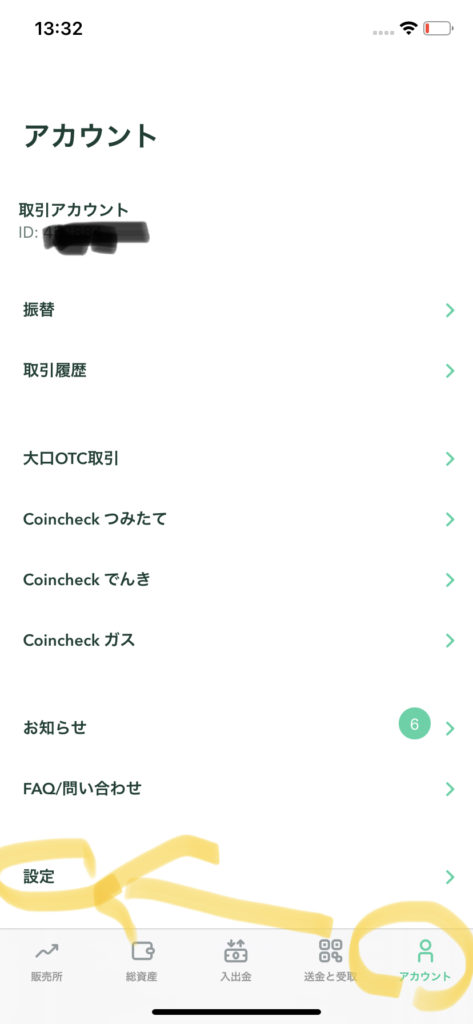
二段階認証設定をタップして、その先の画面で解除を行うことができます。
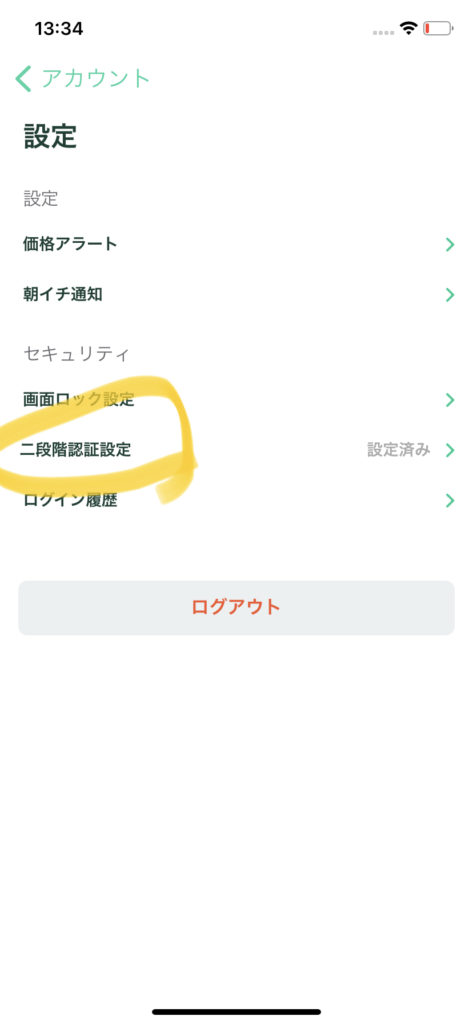
ビットバンクの二段階認証解除方法(iPhone)
旧iPhoneでアプリを起動し、下のメニューからセキュリティをタップします。
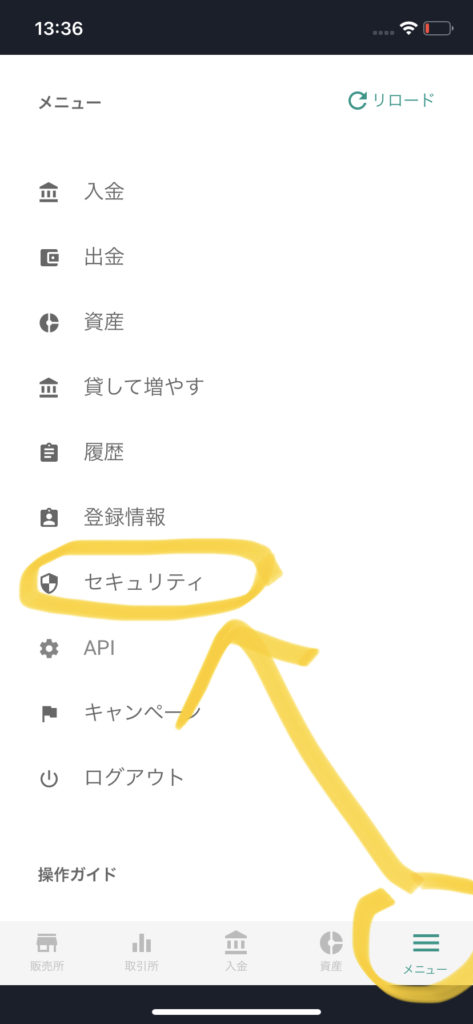
二段階認証の部分から解除が行なえます。
解除を行った後、新しいiPhoneから2段階認証の設定をおこなうことができます。
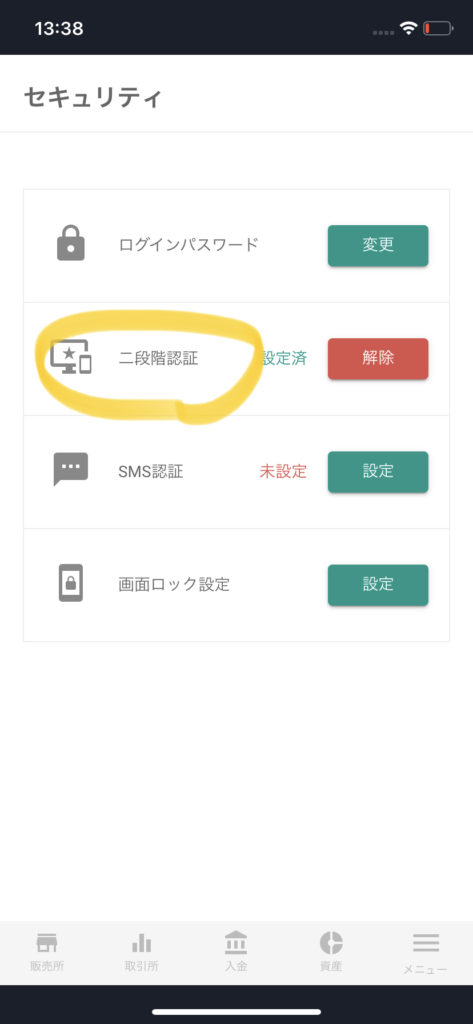
コインスーパーの二段階認証解除方法(iPhone)
旧iPhoneからアプリを起動し、左上の人形をタップします。
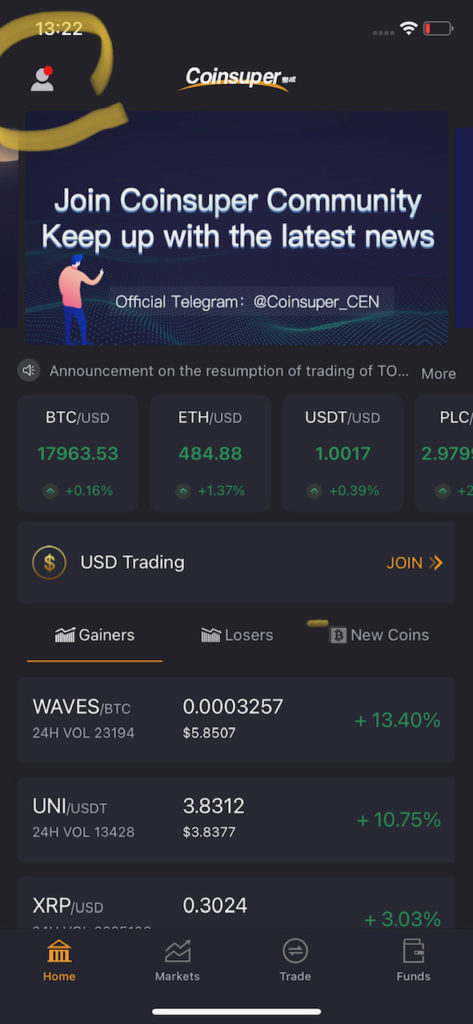
Securityをタップ。
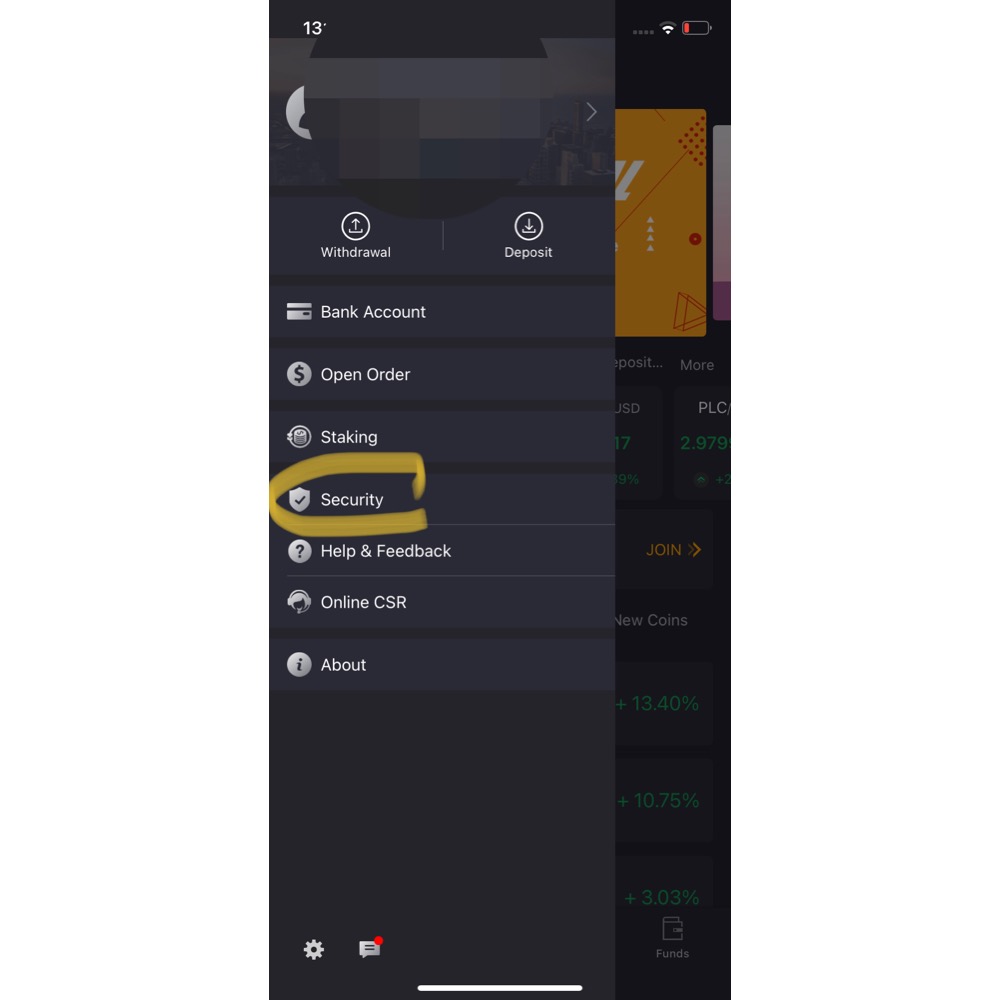
Google Authenticatorをタップし、次の画面で解除を行うことができます。
復元するときは新iPhoneからコインスーパーをインストールして、再度二段階認証を行うことができます。
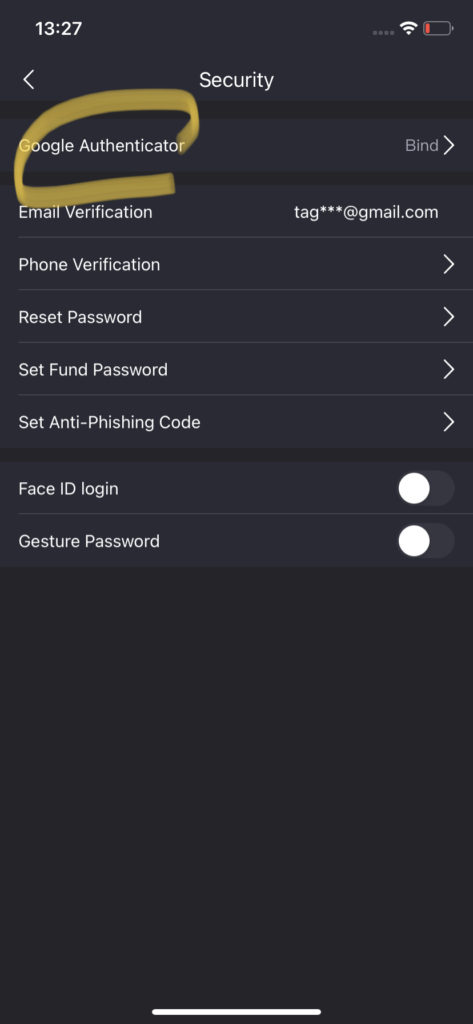
もしiPhoneをなくしたら・・・
今回は古いスマホがある前提でお話をしました。
でもスマホをなくした時はバックアップの設定ができません。。。
Suicaも使えないし、Lineのトーク履歴も消えてしまいます。
つまり買い物や友人との会話など生活のメインに支障が発生してしまいます。。
特に仮想通貨の2段階認証を設定している方はダメージが大きいですね。
その場合は各サービスに問い合わせたりと、
様々な手間がかかることになると思います。
くれぐれもスマホはなくさないように大事に扱ってくださいね。
遠隔レッスンも行っております。
最後までお読みいただき、ありがとうございました!
お困りの部分をじっくり解決したい、という場合は、
ZOOMを使った遠隔でのマンツーマンレッスンも行っております。
まずは20分の無料相談で、詳しく説明をさせていただいてからの
申込みとなりますので、
問い合わせフォームからお気軽にご相談ください。

遠隔レッスンの料金
| 時間 | 料金 |
| 5分〜30分 | 5,000円+税 |
| 31分〜60分 | 7,000円+税 |
| 61分〜90分 | 10,000円+税 |
相談までの流れ
下のフォームにご記入いただいて送信していただくと、
自動返信メールが送られてきます。
フォーム送信後、
1営業日以内に予約確定のメールを送らせていただきます。
そのメールにZOOMに入るためのリンクがありますので、
予約の時間になりましたらリンクからご入室ください。
※ZOOMが初めての方はインストールガイドも合わせて送らせていただきます。
※ZOOMをするためにはスマートフォンかタブレット、
ノートパソコン、マイクとスピーカーのあるパソコン、インターネット環境が必要です。


